Как отсканировать кредитную карту камерой для использования в Safari на iPhone и iPad?
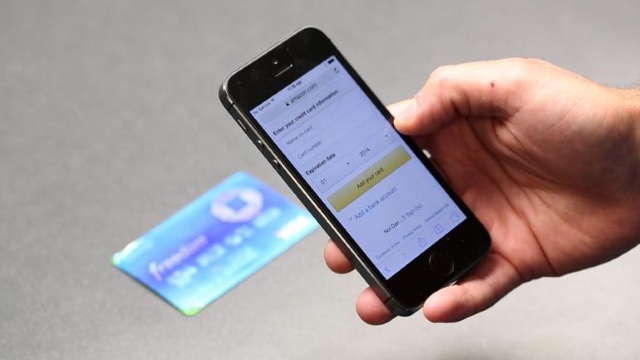 Разработчики iOS 8 подумали об удобстве использования Safari для повседневных задач, например, покупки товаров в онлайн-магазинах. Раньше пользователям приходилось вводить данные кредитной карты заново каждый раз при совершении покупки, однако, в iOS 8 все изменилось — система позволяет сохранить кредитную карту в памяти устройства, отсканировав ее при помощи камеры.
Разработчики iOS 8 подумали об удобстве использования Safari для повседневных задач, например, покупки товаров в онлайн-магазинах. Раньше пользователям приходилось вводить данные кредитной карты заново каждый раз при совершении покупки, однако, в iOS 8 все изменилось — система позволяет сохранить кредитную карту в памяти устройства, отсканировав ее при помощи камеры.
Внимание: необходимо понимать, что данные сохраненной кредитной карты могут попасть в руки любому пользователю, использующему ваш iPhone или iPad. Перед включением менеджера сохраненных кредитных карт убедительно рекомендуем активировать защиту паролем на устройстве, во избежание непредвиденных ситуаций.
Зачем вообще нужно сохранять кредитную карту в памяти устройства?
После того как вы, воспользовавшись настройками iOS 8, сохраните кредитную карту в памяти, ее данные можно будет вставлять в веб-формы автоматически. Таким образом, использование менеджера сохраненных кредитных карт позволит вам сэкономить время, которое раньше тратилось на поиск кредитки и ввод данных.
Как отсканировать кредитную карту камерой для использования в Safari на iPhone и iPad?
Шаг 1. Перейдите в меню Настройки -> Safari
Шаг 2. Выберите пункт «Пароли и автозаполнение»
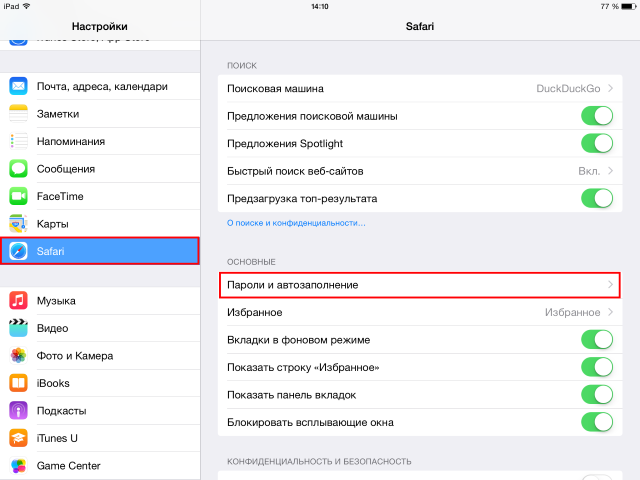 Шаг 3. Активируйте переключатель «Кредитные карты»
Шаг 3. Активируйте переключатель «Кредитные карты»
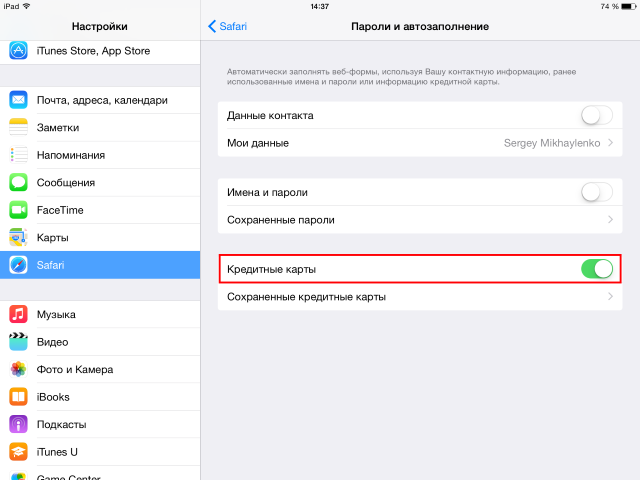 Шаг 4. Если на вашем устройстве не установлен пароль, вы увидите всплывающее окно, в котором система оповестит вас о возможной опасности использования сохраненных кредитных карт. Нажмите «Включить защиту паролем» и установите паролем, если хотите обезопасить устройство, в ином случае, нажмите «Использовать без пароля». Еще раз напомним, что использовать данную функцию без пароля небезопасно.
Шаг 4. Если на вашем устройстве не установлен пароль, вы увидите всплывающее окно, в котором система оповестит вас о возможной опасности использования сохраненных кредитных карт. Нажмите «Включить защиту паролем» и установите паролем, если хотите обезопасить устройство, в ином случае, нажмите «Использовать без пароля». Еще раз напомним, что использовать данную функцию без пароля небезопасно.
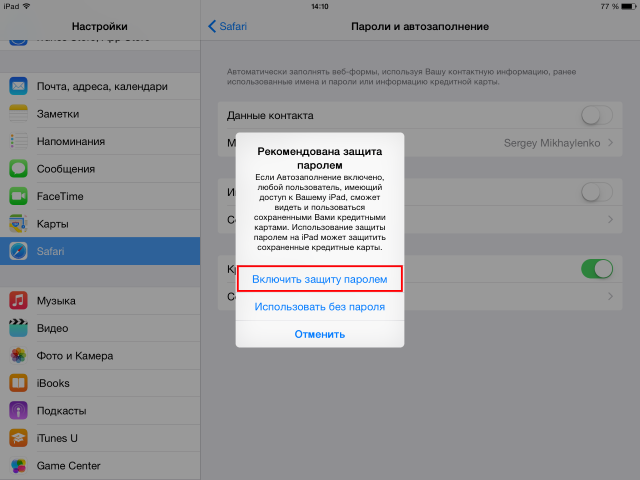 Шаг 5. Перейдите в меню «Сохраненные кредитные карты» и нажмите «Добавить кредитную карту»
Шаг 5. Перейдите в меню «Сохраненные кредитные карты» и нажмите «Добавить кредитную карту»
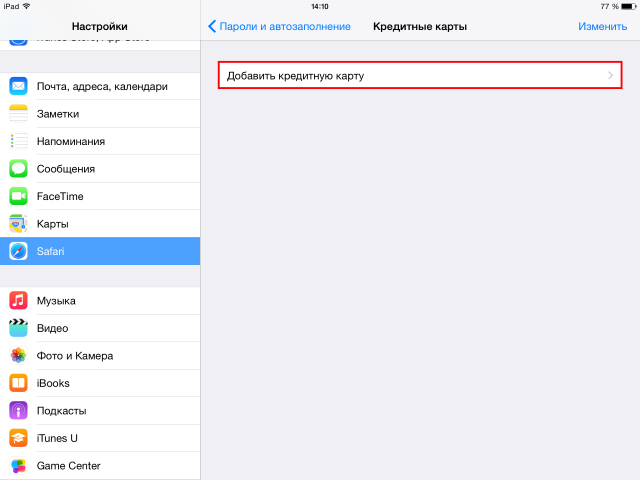 Шаг 6. Выберите пункт «Использовать камеру» или введите данные карточки вручную
Шаг 6. Выберите пункт «Использовать камеру» или введите данные карточки вручную
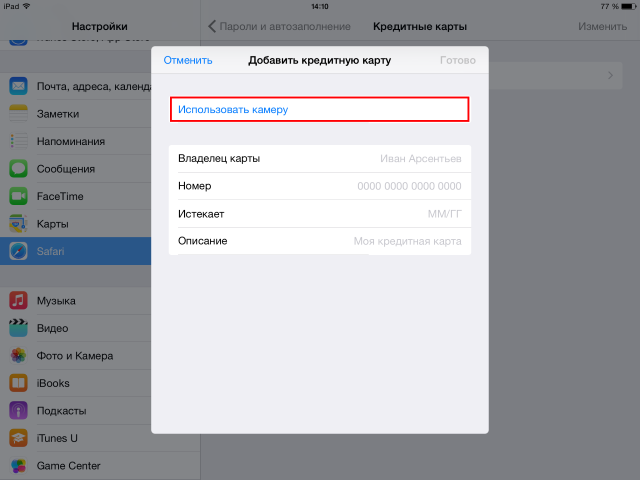 Шаг 7. Сканирование кредитной карты камерой происходит очень просто — вам необходимо навести камеру на карточку и дождаться распознавания. После того как карточка будет отсканирована, необходимо заполнить недостающие поля
Шаг 7. Сканирование кредитной карты камерой происходит очень просто — вам необходимо навести камеру на карточку и дождаться распознавания. После того как карточка будет отсканирована, необходимо заполнить недостающие поля
Готово! Теперь, если во время использования браузера Safari вам будет необходимо указать данные кредитной карты, достаточно будет выбрать сохраненную информацию. Обратите внимание, что CVV2 (код на задней стороне карты) в памяти не сохраняется — его нужно будет указывать вручную.
Смотрите также:
✅ Подписывайтесь на нас в Telegram, ВКонтакте, и Яндекс.Дзен.
